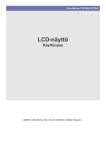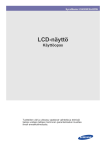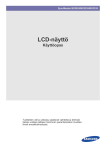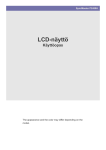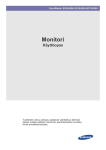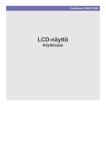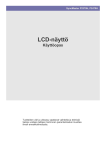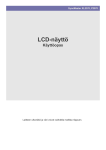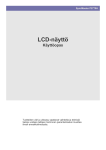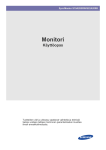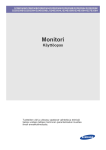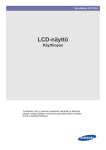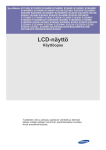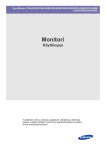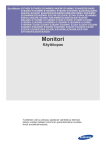Download Samsung SyncMaster B2430H Käyttöopas
Transcript
SyncMaster B2230H,B2330H,B2430H LCD-näyttö Käyttöopas Tuotteiden väri ja ulkoasu saattavat vaihdella ja teknisiä tietoja voidaan laitteen toiminnan parantamiseksi muuttaa ilman ennakkoilmoitusta. Sisällysluettelo TÄRKEITÄ TURVALLISUUSOHJEITA Ennen kuin aloitat . . . . . . . . . . . . . . . . . . . . . . . . . . . . . . . . . . . . . . . . . . 1-1 Hallinta ja hoito . . . . . . . . . . . . . . . . . . . . . . . . . . . . . . . . . . . . . . . . . . . . 1-2 Turvallisuusohjeita . . . . . . . . . . . . . . . . . . . . . . . . . . . . . . . . . . . . . . . . . 1-3 LAITTEEN ASENTAMINEN Pakkauksen sisältö . . . . . . . . . . . . . . . . . . . . . . . . . . . . . . . . . . . . . . . . Jalustan asentaminen . . . . . . . . . . . . . . . . . . . . . . . . . . . . . . . . . . . . . . Jalustan irrottaminen . . . . . . . . . . . . . . . . . . . . . . . . . . . . . . . . . . . . . . . Seinätelineen asentaminen . . . . . . . . . . . . . . . . . . . . . . . . . . . . . . . . . . Tietokoneen kytkeminen . . . . . . . . . . . . . . . . . . . . . . . . . . . . . . . . . . . . HDMI-kaapelin kytkeminen . . . . . . . . . . . . . . . . . . . . . . . . . . . . . . . . . . Kensington-lukko . . . . . . . . . . . . . . . . . . . . . . . . . . . . . . . . . . . . . . . . . . 2-1 2-2 2-3 2-4 2-5 2-6 2-7 LAITTEEN KÄYTTÖ Sopivan tarkkuuden asetus . . . . . . . . . . . . . . . . . . . . . . . . . . . . . . . . . Standardisignaalitilataulukko . . . . . . . . . . . . . . . . . . . . . . . . . . . . . . . . Laiteohjaimen asennus . . . . . . . . . . . . . . . . . . . . . . . . . . . . . . . . . . . . . Laitteen ohjauspainikkeet . . . . . . . . . . . . . . . . . . . . . . . . . . . . . . . . . . . Näytön asetusvalikon käyttäminen (OSD: On Screen Display, kuvaruutuvalikko) . . . . . . . . . . . . . . . . . . . 3-1 3-2 3-3 3-4 3-5 OHJELMISTON ASENNUS Natural Color . . . . . . . . . . . . . . . . . . . . . . . . . . . . . . . . . . . . . . . . . . . . . . 4-1 MagicTune . . . . . . . . . . . . . . . . . . . . . . . . . . . . . . . . . . . . . . . . . . . . . . . . 4-2 MultiScreen . . . . . . . . . . . . . . . . . . . . . . . . . . . . . . . . . . . . . . . . . . . . . . . 4-3 VIANMÄÄRITYS Näytön itsetestaus . . . . . . . . . . . . . . . . . . . . . . . . . . . . . . . . . . . . . . . . . 5-1 Ennen kuin pyydät huoltoa . . . . . . . . . . . . . . . . . . . . . . . . . . . . . . . . . . 5-2 Usein kysyttyä . . . . . . . . . . . . . . . . . . . . . . . . . . . . . . . . . . . . . . . . . . . . 5-3 LISÄTIETOJA Tekniset tiedot . . . . . . . . . . . . . . . . . . . . . . . . . . . . . . . . . . . . . . . . . . . . Virransäästötoiminto . . . . . . . . . . . . . . . . . . . . . . . . . . . . . . . . . . . . . . . Ota yhteyttä SAMSUNGiin . . . . . . . . . . . . . . . . . . . . . . . . . . . . . . . . . . . Tuotteen turvallinen hävittäminen (elektroniikka ja sähkölaitteet) – vain Euroopassa . . . . . . . . . . . . . . . 6-1 6-2 6-3 6-4 1 Tärkeitä turvallisuusohjeita 1-1 Ennen kuin aloitat Tässä oppaassa käytetyt kuvakkeet KUVAKE NIMI MERKITYS Varoitus Viittaa toimintoihin, jotka eivät välttämättä toimi, tai asetuksiin, jotka saatetaan perua. Huomautus Antaa vinkkejä toimintojen käyttöön. Tämän oppaan käyttö • Tutustu turvallisuusohjeisiin huolellisesti, ennen kuin käytät tätä laitetta. • Tutustu ongelmatapauksissa osioon "Vianmääritys". Tekijänoikeustiedot Tämän oppaan tietoja voidaan laadunparannussyistä muuttaa ilman ennakkoilmoitusta. Tekijänoikeudet © 2009 Samsung Electronics Co., Ltd. Kaikki oikeudet pidätetään. Tämän oppaan tekijänoikeudet kuuluvat Samsung Electronics, Co., Ltd:lle. Tämän oppaan sisältöä tai sen osia ei saa jäljentää, jaella tai käyttää millään muullakaan tavoin ilman Samsung Electronics, Co., Ltd:n antamaa kirjallista lupaa. SAMSUNGin logo ja SyncMaster ovat Samsung Electronics, Co., Ltd:n rekisteröimiä tavaramerkkejä. Microsoft, Windows ja Windows NT ovat Microsoft Corporationin rekisteröimiä tavaramerkkejä. VESA, DPM ja DDC ovat Video Electronics Standard Associationin rekisteröimiä tavaramerkkejä. ENERGY STAR® -logo on Yhdysvaltain ympäristönsuojeluviraston rekisteröimä tavaramerkki. Kaikki muut tässä oppaassa mainitut tavaramerkit kuuluvat niiden laillisille omistajille. Tärkeitä turvallisuusohjeita 1-1 1-2 Hallinta ja hoito Ulkopintojen ja näytön hoito Puhdista laite pehmeällä ja kuivalla kankaalla. • Älä puhdista laitetta märällä kankaalla tai tulenaroilla aineilla, esim. bentseenillä tai liuottimilla. Tämä voi aiheuttaa häiriöitä laitteessa. • Älä raaputa näyttöä kynsilläsi tai millään terävillä esineillä. Näyttö voi naarmuuntua tai vaurioitua. • Kun puhdistat laitetta, älä ruiskuta vettä suoraan sen pinnalle. Jos laitteeseen pääsee vettä, seurauksena voi olla tulipalo, sähköisku tai toimintahäiriöitä. • Kiiltäväpintaisen mallin pinnalle saattaa käytetystä valmistusmateriaalista johtuen muodostua valkoinen tahra, jos käytät ultraäänikostutinta. Laitteen ulkonäkö ja väri voivat vaihdella mallista riippuen. Asennusalueen turvaaminen • Pidä laitteen ja muiden kohteiden (esim. seinien) väli riittävänä, jotta ilma pääsee kiertämään. Laite saattaa ylikuumeta ja tästä voi olla seurauksena tulipalo. Asenna laite niin, että pidät kuvassa näkyvät turvavälit. Laitteen ulkonäkö voi vaihdella. Kun laite asennetaan jalustan kanssa Kun laite asennetaan seinätelineen kanssa Jäännöskuvista • Jos kuvaruudulla näytetään pysäytettyä kuvaa pitkän aikaa, ruudulle saattaa muodostua jäännöskuva tai tahra. Aseta laite virransäästötilaan tai ota näytönsäästäjä käyttöön, jos et käytä laitetta pitkään aikaan. • Tämän LCD-näytön valmistajan käyttämän teknologian rajoituksista johtuen laitteen näyttämät kuvat saattavat olla hieman normaalia kirkkaampia tai tummempia n. 1 ppm (parts per million, miljoonasosa) kuvapisteen verran. Alipikseleiden lukumäärä LCD-paneelien koon mukaan: Alipikseleiden lukumäärä = suurin vaakatason tarkkuus x suurin pystytason tarkkuus x 3 Esimerkki: Jos suurin tarkkuus on 1920 x 1080, alipikseleiden määrä on 1920 x 1080 x 3 = 6.220.800. 1-2 Tärkeitä turvallisuusohjeita 1-3 Turvallisuusohjeita Turvallisuusohjeissa käytetyt kuvakkeet KUVAKE NIMI MERKITYS Vaara Tällä merkillä merkittyjen ohjeiden noudattamatta jättäminen voi aiheuttaa vakavan vamman tai jopa kuoleman. Varoitus Tällä merkillä merkittyjen ohjeiden noudattamatta jättäminen voi aiheuttaa henkilö- tai omaisuusvahinkoja. Merkkien merkitys Älä tee näin. Tätä ohjetta on noudatettava. Älä pura. Virtajohto on otettava irti pistorasiasta. Älä koske. Täytyy maadoittaa sähköiskujen välttämiseksi. Sähkövirtaan liittyvää Oheiset kuvat ovat vain viitteellisiä ja varsinaiset laitteet ja niiden mallit voivat olla erilaisia eri maissa. Vaara Älä käytä vaurioitunutta virtajohtoa tai pistoketta tai löystynyttä pistorasiaa. Älä kytke useita laitteita samaan pistorasiaan. • • Muussa tapauksessa seurauksena saattaa olla sähköisku tai tulipalo. Älä kytke virtajohtoa seinään tai irti seinästä, kun kätesi ovat märät. • Pistorasia saattaa ylikuumentua ja seurauksena voi olla tulipalo. Kytke pistoke tiiviisti pistorasiaan. • Tämä voi aiheuttaa sähköiskun. Muussa tapauksessa seurauksena saattaa olla tulipalo. Varmista, että kytket virtajohdon maadoitettuun pistorasiaan (vain eristeluokan 1 laitteille). Älä taivuta tai väännä virtajohtoa liikaa äläkä aseta sen päälle mitään painavia esineitä. • • Seurauksena saattaa olla sähköisku tai vammautuminen. Sähköjohto voi vaurioitua ja aiheuttaa sähköiskun tai tulipalon. Älä sijoita virtajohtoa tai itse laitetta lämmityslaitteiden lähelle. Jos virtajohdon liitäntä tai pistorasia on pölyinen, puhdista ne kuivalla liinalla. • • Muussa tapauksessa seurauksena saattaa olla sähköisku tai tulipalo. Tärkeitä turvallisuusohjeita Muussa tapauksessa seurauksena saattaa olla tulipalo. 1-3 Varoitus Älä irrota virtajohtoa, kun laite on käytössä. • Seurauksena voi olla sähköisku, joka saattaa vaurioittaa laitetta. Käytä vain yrityksemme toimittamaa virtajohtoa. Älä käytä minkään muun laitteen virtajohtoa tässä laitteessa. • Muussa tapauksessa seurauksena saattaa olla sähköisku tai tulipalo. Kun irrotat virtajohdon pistorasiasta, muista vetää pistokkeesta, ei johdosta. Kytke pistoke sellaiseen pistorasiaan, joka on käden ulottuvilla. • • Muussa tapauksessa seurauksena saattaa olla sähköisku tai tulipalo. Jos laitteeseen tulee jokin vika, sinun täytyy irrottaa virtajohto pistorasiasta tai katkaista sähköt. Et voi katkaista sähkönsyöttöä täysin painamalla laitteen virtapainiketta. Asennukseen liittyvää Vaara Älä aseta laitteen lähelle palavia kynttilöitä, hyttyssavuja tai savukkeita äläkä asenna laitetta lämmityslaitteiden lähelle. Pyydä asentajaa tai asennukseen erikoistunutta yritystä asentamaan tämä laite seinään. • • Tämä voi johtaa henkilövahinkoihin. • Käytä vain sellaista seinätelinettä, joka on hyväksytty käytettäväksi tämän laitteen kanssa. Muussa tapauksessa seurauksena saattaa olla tulipalo. Älä asenna laitetta sellaisiin tiloihin, joiden ilmanvaihto ei ole hyvä, esimerkiksi kirjahyllyyn tai kaappiin. • 1-3 • Tämä voi johtaa sisäiseen ylikuumenemiseen ja tulipaloon. Pidä laitteen pakkausmateriaaleina käytetyt muovipussit poissa lasten ulottuvilta. • Aseta laite vähintään 10 cm:n etäisyydelle seinästä, jotta sen ilmanvaihto olisi riittävä. Lapsi saattaa laittaa pussin päähänsä ja tukehtua. Tämä voi johtaa sisäiseen ylikuumenemiseen ja tulipaloon. Älä asenna laitetta epävakaalle alustalle tai tärinäalttiiseen paikkaan, esimerkiksi heiluvalle tai kaltevalle hyllylle. • Laite saattaa pudota ja vaurioitua tai aiheuttaa henkilövahinkoja. • Jos käytät laitetta tärinälle alttiissa paikassa, laite voi vaurioitua tai aiheuttaa tulipalon. Tärkeitä turvallisuusohjeita Älä asenna laitetta kulkuneuvoon tai sellaisiin tiloihin, joissa se voi joutua kosketuksiin pölyn, kosteuden (esim. saunassa), öljyn, savun tai veden (esim. sadepisaroiden) kanssa. • Älä asenna laitetta suoraan auringonvaloon tai minkään lämmönlähteen, esim. takan tai lämmittimen, viereen. • Tämä saattaa lyhentää laitteen elinikää tai aiheuttaa tulipalon. Tämä voi johtaa sähköiskuun tai tulipaloon. Älä asenna laitetta lasten ulottuvilla olevaan paikkaan. • Jos lapsi pääsee koskemaan laitteeseen, laite saattaa pudota ja vahingoittaa lasta. • Asenna laite tasaiselle ja vakaalle tasolle, sillä laitteen etuosa on painavampi kuin sen takaosa. Varoitus Varo pudottamasta laitetta, kun siirrät sitä. Älä aseta laitetta alassuin lattialle. • • Tämä voi aiheuttaa joko laitevaurion tai henkilövahinkoja. Jos laite sijoitetaan hyllylle tai telineeseen, älä sijoita sitä siten, että sen etureuna ylittää alustalevyn etureunan. • Laite saattaa pudota ja vaurioitua tai aiheuttaa henkilövahinkoja. • Käytä vain sellaista telinettä tai hyllyä, joka on kooltaan sopiva laitteelle. Tämä voi vaurioittaa laitteen etupaneelia. Kun lasket laitteen käsistäsi, käsittele sitä varoen. • Muutoin laite saattaa vaurioitua tai aiheuttaa henkilövahinkoja. Jos laite asennetaan sellaiseen paikkaan, jossa sen käyttöolosuhteet vaihtelevat paljon, ympäristötekijät voivat aiheuttaa vakavia laitevikoja. Ota tässä tapauksessa yhteyttä huoltohenkilökuntaamme ennen laitteen asentamista. • Tällaisia paikkoja ovat esim. sellaiset, joissa esiintyy hienopölyä, kemikaaleja, liian korkeita tai matalia lämpötiloja tai ilmankosteutta tai joissa laitetta käytetään pitkän aikaa jatkuvasti, esim. lentokentillä tai asemilla. Puhdistukseen liittyvää Käytä vain suositeltuja puhdistusaineita, sillä alkoholia, liuotinta tai muita voimakkaita aineita sisältävät pintaaktiiviset aineet voivat haalistaa laitteen pintaa tai saada sen halkeilemaan tai kuoriutumaan pois. Voit ostaa suositeltuja puhdistusaineita huoltoliikkeestä. Tärkeitä turvallisuusohjeita 1-3 Kytke laite irti verkkovirrasta ennen sen puhdistamista. Älä ruiskuta vettä suoraan laitteen osien päälle, kun puhdistat sitä. • • Varmista, ettei laitteen sisälle pääse vettä. • Muutoin laite saattaa vaurioitua tai aiheuttaa sähköiskun tai tulipalon. Muussa tapauksessa seurauksena saattaa olla sähköisku tai tulipalo. Varoitus Älä suihkuta puhdistusainetta suoraan laitteen päälle. • Tämä voi haalistaa laitteen pintaa tai saada sen halkeilemaan tai kuoriutumaan pois. Pyyhi laite pehmeällä liinalla, joka on kostutettu näyttölaitteille tarkoitetulla puhdistusaineella. • Jos suositeltua puhdistusainetta ei ole saatavissa, laimenna puhdistusliuosta vedellä suhteessa 1:10 ennen laitteen puhdistamista. Kun puhdistat laitetta, kytke sen virtajohto irti pistorasiasta ja pyyhi laite kevyesti pehmeällä kankaalla. • Kun puhdistat laitetta, älä käytä sellaisia kemikaaleja kuin vahaa, bentseeniä, alkoholia, ohennusainetta, hyönteismyrkkyä, hajustevalmisteita, voitelu- tai puhdistusaineita. Laitteen pinta voi vaurioitua tai siinä olevat painatukset saattavat kulua pois. Käytä puhdistamiseen oikeanlaista, pehmeää liinaa, sillä laitteen ulkopinta naarmuuntuu helposti. Voit kostuttaa liinan kevyesti pienellä määrällä vettä. Huomaa kuitenkin, että jos puhdistusliinaan on jäänyt joitakin muita aineita, ne voivat vaurioittaa laitteen pintaa. Huolehdi siis siitä, että käyttämäsi liina on puhdistettu kaikista muista aineista. Käyttöön liittyvää Vaara Koska laite käyttää suurjännitettä, älä koskaan pura, korjaa tai muuntele laitetta itse. Älä ruiskuta vettä suoraan laitteen osien päälle, kun puhdistat sitä. • Seurauksena saattaa olla sähköisku tai tulipalo. • Varmista, ettei laitteen sisälle pääse vettä. • Jos laite kaipaa korjausta, ota yhteyttä huoltoon. • Muutoin laite saattaa vaurioitua tai aiheuttaa sähköiskun tai tulipalon. Jos laitteesta kuuluu epätavallisia ääniä tai siitä erittyy palaneen käryä tai savua, irrota virtajohto välittömästi pistorasiasta ja ota yhteyttä huoltoon. • 1-3 • Laite saattaa pudota ja aiheuttaa henkilövahinkoja tai kuoleman. Muussa tapauksessa seurauksena saattaa olla sähköisku tai tulipalo. Jos laite on pudonnut maahan tai sen kotelo on vaurioitunut, kytke laite pois päältä ja irrota virtajohto pistorasiasta. Ota yhteyttä huoltoliikkeeseen. • Älä anna lasten roikkua tai kiipeillä laitteen päällä. Seurauksena saattaa olla sähköisku tai tulipalo. Älä aseta laitteen päälle esim. lasten leluja tai keksejä. • Jos lapsi kumartuu laitteen yli ottamaan sen päältä jonkin esineen, laite saattaa pudota ja aiheuttaa lapselle vammoja tai jopa kuoleman. Tärkeitä turvallisuusohjeita Ota laitteen virtajohto irti ukonilman ja salamoinnin ajaksi äläkä missään tapauksessa tällöin koske antenninjohtoon, sillä se on vaarallista. • Johdot voivat vaurioitua ja seurauksena saattaa olla laitevaurio, sähköisku tai tulipalo. Älä nosta tai siirrä laitetta roikottamalla sitä suoraan virtajohdosta tai signaalikaapelista. • Johdot voivat vaurioitua ja seurauksena saattaa olla laitevaurio, sähköisku tai tulipalo. Varmistu siitä, ettet tuki laitteen tuuletusaukkoa pöytäliinalla tai verhoilla. • • Muussa tapauksessa seurauksena saattaa olla sähköisku tai tulipalo. Muussa tapauksessa seurauksena saattaa olla sähköisku tai tulipalo. Kun siirrät laitetta, älä irrota virtajohtoa tai antenninjohtoa vetämällä suoraan johdosta. • Älä pudota laitteen päälle mitään esineitä tai altista sitä iskuille. Tämä voi johtaa sisäiseen ylikuumenemiseen ja tulipaloon. Jos huoneessa on kaasuvuoto, älä koske laitetta tai pistoketta, vaan tuuleta huone välittömästi. • Tästä syntyvät kipinät voivat aiheuttaa räjähdyksen tai tulipalon. • Älä kosketa laitteen virtajohtoa tai antenninjohtoa ukonilmalla. Älä sijoita laitteen lähelle helposti syttyviä aineita tai esineitä äläkä käytä niitä laitteen lähettyvillä. • Tästä voi aiheutua räjähdys tai tulipalo. Älä työnnä laitteen sisälle (ilmanvaihtoaukkoihin, portteihin jne.) helposti syttyviä tai metallisia esineitä, esim. puikkoja, kolikoita tai hiuspinnejä. • Jos laitteeseen pääsee vieraita aineita tai vettä, katkaise laitteesta virta, irrota virtajohto pistorasiasta ja ota yhteyttä huoltoliikkeeseen. • Muutoin laite saattaa vaurioitua tai aiheuttaa sähköiskun tai tulipalon. Älä aseta laitteen päälle mitään metalliesineitä tai nestettä sisältäviä astioita, esim. vaaseja, kukkamaljakoita, juomapulloja, kosmetiikkaa tai lääkkeitä. • Jos laitteeseen pääsee vieraita aineita tai vettä, katkaise laitteesta virta, irrota virtajohto pistorasiasta ja ota yhteyttä huoltoliikkeeseen. • Muutoin laite saattaa vaurioitua tai aiheuttaa sähköiskun tai tulipalon. Varoitus Jos kuvaruudulla näytetään pysäytettyä kuvaa pitkän aikaa, ruudulle saattaa muodostua jäännöskuva tai tahra. • • Aseta laite virransäästötilaan tai ota liikkuva näytönsäästäjä käyttöön, jos et käytä laitetta pitkään aikaan. Valitse laitteelle sopiva resoluutio ja taajuus. • Irrota virtajohto pistorasiasta, jos lähdet pois kotoa etkä käytä laitetta pitkään aikaan. Muutoin silmät saattavat rasittua. Älä käännä laitetta ylösalaisin tai siirrä sitä pelkästään telineestä kiinni pitäen. • Tärkeitä turvallisuusohjeita Muutoin laitteeseen kerääntyvä pöly saattaa ylikuumentaa laitteen ja aiheuttaa oikosulun tai sähköiskun. Laite saattaa pudota ja vaurioitua tai aiheuttaa henkilövahinkoja. 1-3 Näytön jatkuva katselu liian läheltä voi heikentää näköä. Älä käytä ilmankostutinta tai hellaa laitteen lähellä. • Muista lepuuttaa silmiäsi (5 minuuttia tunnissa), jos katselet näyttöä pitkän aikaa. • Tämä vähentää silmien rasittumista. Pidä kaikki pienet varaosat poissa lasten ulottuvilta. Muussa tapauksessa seurauksena saattaa olla sähköisku tai tulipalo. Älä koske näyttöön, kun se on ollut päällä pitkän aikaa, sillä se kuumenee, kun sitä käytetään. Säädä laitteen kallistuskulma ja telineen korkeus huolellisesti ja varovaisesti. • Kätesi tai sormesi saattaa juuttua kiinni johonkin laitteen osaan ja voit saada vammoja. • Jos laite pääsee kallistumaan liikaa, se saattaa pudota ja aiheuttaa henkilövahinkoja. Älä aseta laitteen päälle mitään raskaita esineitä. • Muutoin laite saattaa vaurioitua tai aiheuttaa henkilövahinkoja. Laitteen käyttäminen oikeassa asennossa Käytä laitetta oikeassa asennossa. 1-3 • Pidä selkäsi suorana. • Pidä silmäsi n. 45–50 cm etäisyydellä näytöstä. Aseta näyttö itseäsi kohti ja katso siihen yläsuunnasta. • Käytä laitetta oikeassa asennossa. • Säädä näytön kulma siten, että valo ei heijastu näytöstä. • Pidä kyynärpääsi oikeassa kulmassa ja käsivartesi suorassa kulmassa. • Pidä kyynärpääsi oikeassa kulmassa. • Pidä kantapääsi suorassa lattialla, polvesi vähintään 90 asteen kulmassa ja käsivartesi rinnan alapuolella. Tärkeitä turvallisuusohjeita 2 Laitteen asentaminen 2-1 Pakkauksen sisältö • Pura laite pakkauksestaan ja tarkista, että kaikki ohessa mainitut osat on toimitettu laitteen mukana. • Säilytä pakkauslaatikko tallessa siltä varalta, että sinun täytyy siirtää laitetta myöhemmin. Monitori SISÄLTÖ Asennusopas Takuutodistus Käyttöopas (Ei saatavilla kaikilla alueilla) Virtajohto Puhdistusliina D-Sub-kaapeli (Ei saatavilla kaikilla alueilla) Jalustan kiinnitin Jalusta VALINNAISET LISÄTARVIKKEET HDMI-kaapeli DVI-kaapeli Puhdistusliina toimitetaan vain erittäin kiiltävän mustan mallin mukana. Laitteen asentaminen 2-1 2-2 Jalustan asentaminen Ennen kuin kasaat laitteen, aseta se tasaiselle lattiapinnalle siten, että näyttöruutu osoittaa alaspäin. Aseta jalustan kiinnitin jalustimeen kuvan osoittamalla tavalla. Varmista, että jalustan kiinnitin on tiukasti paikoillaan. Kierrä kiinnitysruuvi jalustan pohjaan täysin kiinni. Aseta pöydälle pehmeä liina laitteen suojaksi ja aseta laite liinan päälle siten, että näyttöruutu osoittaa alaspäin. Pidä laitteen rungosta kiinni kuvan osoittamalla tavalla. Työnnä kasattu jalusta laitteen runkoon nuolen suuntaisesti kuvan osoittamalla tavalla. 2-2 Laitteen asentaminen - Varoitus Älä nosta laitetta pitämällä kiinni vain jalustasta. Laitteen asentaminen 2-2 2-3 Jalustan irrottaminen Ennen kuin poistat jalustan, aseta laite tasaiselle pinnalle siten, että näyttöruutu osoittaa alaspäin. Aseta pöydälle pehmeä liina laitteen suojaksi ja aseta laite liinan päälle siten, että näyttöruutu osoittaa alaspäin. Pidä laitteen rungosta kiinni kuvan osoittamalla tavalla. Vedä jalusta irti nuolen suuntaisesti kuvan osoittamalla tavalla. Kierrä jalustan pohjassa oleva kiinnitysruuvi auki. Vedä jalustan kiinnitin irti nuolen suuntaisesti kuvan osoittamalla tavalla. 2-3 Laitteen asentaminen 2-4 Seinätelineen asentaminen Tässä laitteessa on 75 mm x 75 mm kokoinen, VESA-määritysten mukainen seinäkiinnitys. Seinäkiinnitys Teline (lisävaruste) 1. Katkaise laitteesta virta ja irrota virtajohto seinästä. 2. Aseta jollekin tasaiselle pinnalle pehmeä liina tai muu pehmuste laitteen suojaksi ja aseta laite liinan päälle siten, että näyttöruutu osoittaa alaspäin. 3. Irrota jalusta. 4. Aseta laitteen rungon ja telineen (seinätelineen, jalustan tai muun telineen) urat vastakkain ja kierrä kiinnitysruuvi tiukasti paikoilleen. • Jos käytät suositeltua standardiruuvia pitempää ruuvia, laitteen sisäosat voivat vaurioitua. • Seinätelineen kiinnitykseen käytettävät ruuvit voivat olla tavallista pitempiä, jos asennettava seinäteline ei ole VESAstandardien mukainen. • Älä käytä sellaisia ruuveja, jotka eivät ole VESA-standardien mukaisia äläkä kiinnitä ruuveja käyttämällä liikaa voimaa. Laite saattaa pudota ja vaurioitua tai aiheuttaa henkilövahinkoja. Valmistaja ei ole vastuussa henkilövahingoista tai laitteen vaurioitumisesta. • Valmistaja ei ole vastuussa mistään sellaisista tuotevaurioista tai henkilövahingoista, jotka aiheutuvat sellaisen telineen käytöstä, joka ei ole mainittujen standardien mukainen eikä myöskään sellaisista vaurioista ja vahingoista, jotka johtuvat siitä, että laitteen on asentanut joku muu kuin valtuutettu asentaja. • Jos asennat laitteen seinätelineeseen, hanki sellainen seinäteline, jossa laitteen ja seinän väliin jää vähintään 10 cm tilaa. • Valmistaja ei ole vastuussa mistään sellaisista ongelmista, jotka aiheutuvat sellaisen seinätelineen käytöstä, joka ei ole mainittujen standardien mukainen. • Käytä kansainvälisten standardien mukaista seinätelinettä. Laitteen asentaminen 2-4 2-5 Tietokoneen kytkeminen Kiinnitysosat voivat olla erilaisia eri malleissa. 1. Kytke laite tietokoneen videolähtöliittimen mukaisesti. • Kun videokortissa on D-Sub (<Analog>) -lähtö • • Kytke laitteen [RGB IN]-liitäntä tietokoneen [D-Sub]-liitäntään D-liitinkaapelilla. Kun videokortissa on DVI (<Digital>) -lähtö • Kytke laitteen [DVI IN]-liitäntä tietokoneen [DVI]-liitäntään DVI-kaapelilla. 2. Kytke virtajohdon toinen pää laitteen[POWER] virtaliitäntään ja toinen 220V- tai 110V-pistorasiaan. (Tulojännite vaihdetaan automaattisesti.) Kun laite on kytketty tietokoneeseen, voit käynnistää sen ja käyttää sitä. Kun sekä DVI (<Digital>)- että D-Sub (<Analog>)-kaapelit on kytketty, voit valita tulosignaalin <Analog/Digital> painamalla [ ] -painiketta. 2-5 Laitteen asentaminen 2-6 HDMI-kaapelin kytkeminen 1. Kytke digitaalisen toistolaitteen HDMI-lähtöliitäntä laitteen [HDMI IN]-liitäntään HDMI-kaapelilla. 2. Kytke kaiutin laitteen [AUDIO OUT]-liitäntään. Laitteesta ei kuulu lainkaan ääntä, jos pelkkä HDMI-kaapeli on kytketty eikä kaiutinta ole kytketty. Kun kaikki kytkennät on tehty, voit käynnistää laitteen ja käyttää sitä sekä DVD-soitintasi (tai digitaalista toistolaitetta). Paina [ Laitteen asentaminen ] -painiketta ja valitse tulosignaaliksi <HDMI>. 2-6 2-7 Kensington-lukko Kensington-lukko Kensington-lukko on varkaudenestolaite, jonka avulla laite voidaan lukita kiinni siten, että sitä voi käyttää huoletta julkisilla paikoilla. Koska lukituslaitteen muoto ja käyttötapa riippuvat sen mallista ja valmistajasta, tarkista kiinnitysohjeet lukituslaitteen mukana tulevasta käyttöoppaasta. Lukituslaite on ostettava erikseen. Laitteen lukitseminen 1. Aseta lukituslaite laitteessa olevaan Kensington-kiinnikkeeseen ( ) ja käännä se lukitusasentoon ( ). 2. Yhdistä Kensington-lukitusvaijeri. 3. Kiinnitä Kensington-lukon kaapeli pöytään tai johonkin muuhun painavaan esineeseen. Voit ostaa lukituslaitteen elektroniikkaliikkeestä, verkkokaupasta tai yrityksemme huoltoliikkeestä. 2-7 Laitteen asentaminen 3 Laitteen käyttö 3-1 Sopivan tarkkuuden asetus Kun käynnistät laitteen ensimmäistä kertaa, näytölle ilmestyy sopivan tarkkuuden asettamista koskeva viesti. Valitse kieli ja sopiva tarkkuus. ▲/▼ : Voit valita kielen näillä painikkeilla. MENU : Saat viestin pois näytöltä painamalla tätä painiketta. • Jos et aseta sopivaa tarkkuutta, viesti ilmestyy näytölle kolme kertaa. • Aseta sopiva tarkkuus. • Kytke laite tietokoneeseen, kun tietokone on pois päältä. Kytke tämän jälkeen virta päälle. • Napsauta hiiren oikealla näppäimellä tietokoneen työpöytää ja valitse näytölle ilmestyvästä valikosta "Properties (Ominaisuudet)". • Aseta sopiva tarkkuus "Settings (Asetukset)"-välilehdellä. Laitteen käyttö 3-1 3-2 Standardisignaalitilataulukko LCD-näytön optimaalinen tarkkuus riippuu näytön koosta toisin kuin CDT-näyttöjen. Tästä syystä kuvan laatu on huonompi, jos et aseta sopivaa tarkkuutta näytön koon mukaisesti. Suosittelemme, että asetat laitteelle sopivan tarkkuuden. Jos tietokoneen signaali on jokin seuraavista standardisignaalitiloista, näyttö säädetään automaattisesti. Jos tietokoneen signaali ei vastaa mitään seuraavista signaalitiloista, näytöllä ei ehkä näy mitään tai ainoastaan virran merkkivalo palaa. Säädä asetukset oheisten ohjeiden ja videokortin käyttöoppaan mukaisesti. B2230H NÄYTTÖTILA POIKKISUORA TAAJUUS (KHZ) PYSTYTAAJUUS (HZ) PIKSELIKELLO (MHZ) TAHDISTUKSEN POLAARISUUS (H/ V) IBM, 640 x 350 31,469 70,086 25,175 +/- IBM, 720 x 400 31,469 70,087 28,322 -/+ MAC, 640 x 480 35,000 66,667 30,240 -/- MAC, 832 x 624 49,726 74,551 57,284 -/- MAC, 1152 x 870 68,681 75,062 100,000 -/- VESA, 640 x 480 31,469 59,940 25,175 -/- VESA, 640 x 480 37,861 72,809 31,500 -/- VESA, 640 x 480 37,500 75,000 31,500 -/- VESA, 800 x 600 35,156 56,250 36,000 +/+ VESA, 800 x 600 37,879 60,317 40,000 +/+ VESA, 800 x 600 48,077 72,188 50,000 +/+ VESA, 800 x 600 46,875 75,000 49,500 +/+ VESA, 1024 x 768 48,363 60,004 65,000 -/- VESA, 1024 x 768 56,476 70,069 75,000 -/- VESA, 1024 x 768 60,023 75,029 78,750 +/+ VESA, 1152 x 864 67,500 75,000 108,000 +/+ VESA, 1280 x 800 49,702 59,810 83,500 -/+ VESA, 1280 x 800 62,795 74,934 106,500 -/+ VESA, 1280 x 960 60,000 60,000 108,000 +/+ VESA, 1280 x 1024 63,981 60,020 108,000 +/+ VESA, 1280 x 1024 79,976 75,025 135,000 +/+ VESA, 1440 x 900 55,935 59,887 106,500 -/+ VESA, 1440 x 900 70,635 74,984 136,750 -/+ VESA, 1600 x 1200 75,000 60,000 162,000 +/+ VESA, 1680 x 1050 65,290 59,954 146,250 -/+ VESA, 1920 x 1080 67,500 60,000 148,500 +/+ B2330H 3-2 Laitteen käyttö NÄYTTÖTILA POIKKISUORA TAAJUUS (KHZ) PYSTYTAAJUUS (HZ) PIKSELIKELLO (MHZ) TAHDISTUKSEN POLAARISUUS (H/ V) IBM, 640 x 350 31,469 70,086 25,175 +/- IBM, 720 x 400 31,469 70,087 28,322 -/+ MAC, 640 x 480 35,000 66,667 30,240 -/- MAC, 832 x 624 49,726 74,551 57,284 -/- MAC, 1152 x 870 68,681 75,062 100,000 -/- VESA, 640 x 480 31,469 59,940 25,175 -/- VESA, 640 x 480 37,861 72,809 31,500 -/- VESA, 640 x 480 37,500 75,000 31,500 -/- VESA, 800 x 600 35,156 56,250 36,000 +/+ VESA, 800 x 600 37,879 60,317 40,000 +/+ VESA, 800 x 600 48,077 72,188 50,000 +/+ VESA, 800 x 600 46,875 75,000 49,500 +/+ VESA, 1024 x 768 48,363 60,004 65,000 -/- VESA, 1024 x 768 56,476 70,069 75,000 -/- VESA, 1024 x 768 60,023 75,029 78,750 +/+ VESA, 1152 x 864 67,500 75,000 108,000 +/+ VESA, 1280 x 800 49,702 59,810 83,500 -/+ VESA, 1280 x 800 62,795 74,934 106,500 -/+ VESA, 1280 x 960 60,000 60,000 108,000 +/+ VESA, 1280 x 1024 63,981 60,020 108,000 +/+ VESA, 1280 x 1024 79,976 75,025 135,000 +/+ VESA, 1440 x 900 55,935 59,887 106,500 -/+ VESA, 1440 x 900 70,635 74,984 136,750 -/+ VESA, 1600 x 1200 75,000 60,000 162,000 +/+ VESA, 1680 x 1050 65,290 59,954 146,250 -/+ VESA, 1920 x 1080 67,500 60,000 148,500 +/+ B2430H Laitteen käyttö 3-2 NÄYTTÖTILA POIKKISUORA TAAJUUS (KHZ) PYSTYTAAJUUS (HZ) PIKSELIKELLO (MHZ) TAHDISTUKSEN POLAARISUUS (H/ V) IBM, 640 x 350 31,469 70,086 25,175 +/- IBM, 720 x 400 31,469 70,087 28,322 -/+ MAC, 640 x 480 35,000 66,667 30,240 -/- MAC, 832 x 624 49,726 74,551 57,284 -/- MAC, 1152 x 870 68,681 75,062 100,000 -/- VESA, 640 x 480 31,469 59,940 25,175 -/- VESA, 640 x 480 37,861 72,809 31,500 -/- VESA, 640 x 480 37,500 75,000 31,500 -/- VESA, 800 x 600 35,156 56,250 36,000 +/+ VESA, 800 x 600 37,879 60,317 40,000 +/+ VESA, 800 x 600 48,077 72,188 50,000 +/+ VESA, 800 x 600 46,875 75,000 49,500 +/+ VESA, 1024 x 768 48,363 60,004 65,000 -/- VESA, 1024 x 768 56,476 70,069 75,000 -/- VESA, 1024 x 768 60,023 75,029 78,750 +/+ VESA, 1152 x 864 67,500 75,000 108,000 +/+ VESA, 1280 x 800 49,702 59,810 83,500 -/+ VESA, 1280 x 800 62,795 74,934 106,500 -/+ VESA, 1280 x 960 60,000 60,000 108,000 +/+ VESA, 1280 x 1024 63,981 60,020 108,000 +/+ VESA, 1280 x 1024 79,976 75,025 135,000 +/+ VESA, 1440 x 900 55,935 59,887 106,500 -/+ VESA, 1440 x 900 70,635 74,984 136,750 -/+ VESA, 1600 x 1200 75,000 60,000 162,000 +/+ VESA, 1680 x 1050 65,290 59,954 146,250 -/+ VESA, 1920 x 1080 67,500 60,000 148,500 +/+ Vaakataajuus Yhden näytön oikeasta reunasta vasempaan vaakatasossa ulottuvan juovan skannaukseen kuluvaa aikaa kutsutaan vaakasykliksi, ja kääntäen verrannollinen määrä vaakasyklejä on nimeltään vaakataajuus. Vaakataajuus ilmoitetaan kilohertseinä, kHz. Pystytaajuus Näyttöpaneelin täytyy näyttää sama kuva kymmeniä kertoja sekunnissa, jotta ihmissilmä näkisi kuvan. Tätä taajuutta kutsutaan pystytaajuudeksi. Pystytaajuus ilmoitetaan hertseinä, Hz. 3-2 Laitteen käyttö 3-3 Laiteohjaimen asennus Kun asennat laiteohjaimen, voit asettaa laitteelle sopivan tarkkuuden ja taajuuden. Laiteohjain löytyy laitteen mukana toimitetulta CD-levyltä. Jos laitteen mukana tuleva ohjaintiedosto ei toimi, käy Samsung Electronicsin huoltoliikkeessä tai lataa ohjain verkkosivuiltamme (http://www.samsung.com/). Sopivan Windows7-ohjaimen voi ladata Samsung Electronicsin sivustolta. 1. Aseta ohjaimen asennuslevy CD-asemaan. 2. Napsauta kohtaa "Windows-ajuri". 3. Valitse laitteen malli luettelosta. 4. Asenna ohjain näytöllä annettujen ohjeiden mukaan. 5. Tarkista, että sopiva tarkkuus ja virkistystaajuus näkyvät ohjauspaneelin asetuksissa. Saat lisätietoja Windowskäyttöjärjestelmän ohjeista. Laitteen käyttö 3-3 3-4 Laitteen ohjauspainikkeet Laitteen ohjauspainikkeet Niitä käytetään kevyesti sormella koskettamalla. KUVAKE KUVAUS Saat kuvaruutuvalikon (OSD) näkyviin painamalla tätä painiketta. Painiketta käytetään myös kuvaruutuvalikosta poistumiseen tai siirtymiseen ylemmälle tasolle valikon sisällä. * Kuvaruutuvalikon asetusten lukitseminen Tällä toiminnolla voit lukita kuvaruutuvalikon asetukset siten, että ne pysyvät samoina eivätkä muut käyttäjät voi muuttaa niitä. On: Jos painat MENU-painiketta yli viiden (5) sekunnin ajan, kuvaruutuvalikon asetukset lukitaan. Off: Jos painat MENU-painiketta uudelleen yli viiden (5) sekunnin ajan, kuvaruutuvalikon asetusten lukitus otetaan pois käytöstä. Jos kuvaruutuvalikon lukitustoiminto on käytössä, käyttäjät voivat silti säätää näytön kirkkautta ja kontrastia ja käyttää [ ]-painiketta. ▲/▼ Käytä näitä painikkeita valikossa liikkumiseen ja asetusten tekemiseen. Käyttäjät voivat asettaa Customized Key-painikkeelle jonkin seuraavista toiminnoista. Kun ohjelmoitavaa [ ]-painiketta painetaan asetusten tekemisen jälkeen, asetuksissa määritelty toiminto suoritetaan. • Tietokoneen signaalit : <MagicBright> - <MagicAngle> - <MagicEco> - <Image Size> • AV-signaalit : <Picture Mode> - <MagicAngle> - <MagicEco> - <Image Size> Voit määrittää Customized Key-painikkeen toiminnon valitsemalla kuvaruutuvalikosta <SETUP&RESET> -< Customized Key>. Käytä tätä painiketta näytön kirkkauden säätämiseen. Äänen voi asettaa vain silloin, kun <PC/AV mode > on <AV> ja ulkoinen tulosignaali on kytketty HDMI-liitäntänä. 3-4 Laitteen käyttö KUVAKE KUVAUS Käytä tätä painiketta toimintojen valitsemiseen. Jos painat [ ]-painiketta, kun kuvaruutuvalikko ei ole näkyvissä, tulosignaali (Analog/ Digital/HDMI) vaihdetaan. Kun vaihdat tulosignaalia painamalla [ ]-painiketta tai silloin, kun käynnistät laitteen, näytön vasempaan ylänurkkaan ilmestyy viesti, joka kertoo, mikä tulosignaali on valittuna.) Jos haluat valita Digital-tilan, sinun täytyy kytkeä laite ja tietokone toisiinsa DVIkaapelilla. Tämä toiminto ei ole käytettävissä sellaisissa laitteissa, joissa on vain analoginen liitäntä. AUTO Ota näytön automaattiasetukset käyttöön painamalla [AUTO]-painiketta. Tämä toiminto on käytettävissä vain Analog-tilassa. Jos muutat tarkkuusasetuksia kohdassa Display Properties (Näytön ominaisuudet), AUTO adjustment -toiminto otetaan käyttöön. Paina tätä painiketta, kun haluat kytkeä tai katkaista laitteen virran. Virran merkkivalo Tämä virtavalo palaa, kun laite toimii normaalisti. Jos haluat lisätietoja virransäästötoiminnosta, tutustu virransäästötoimintoon kohdassa Muut tiedot. Jos et käytä laitetta pitkään aikaan, säästät sähköä kytkemällä laitteen virtajohdon irti pistorasiasta. Laitteen käyttö 3-4 3-5 Näytön asetusvalikon käyttäminen (OSD: On Screen Display, kuvaruutuvalikko) Näytön asetusvalikko (OSD: On Screen Display) Rakenne YLÄVALIKOT PICTURE COLOR SIZE & POSITION SETUP&RESET ALIVALIKOT Brightness Contrast Sharpness MagicBright Picture Mode MagicAngle Coarse Fine HDMI Black Level MagicColor Red Green Blue Color Tone Color Effect Gamma H-Position V-Position Image Size Menu H-Position Menu V-Position Reset Language MagicReturn MagicEco Off Timer On/Off Off Timer Setting Customized Key Auto Source PC/AV Mode Display Time Menu Transparency INFORMATION PICTURE <Tietokoneen signaalit> VALIKKO Brightness <AV-signaalit> KUVAUS Säätää näytön kirkkautta. Tämä valikko ei ole käytettävissä, kun <MagicBright> on asetettu tilaan <Dynamic Contrast>. Tämä valikko ei ole käytettävissä, kun <MagicEco> on asetettuna. Contrast Säätää näytöllä näkyvän kuvan kontrastia. Tämä valikko ei ole käytettävissä, kun <MagicBright>on asetettu tilaan <Dynamic Contrast> tai <Cinema>. Tämä valikko ei ole käytettävissä, kun <MagicColor> on asetettu tilaan <Full> tai <Intelligent>. Tämä valikko ei ole käytettävissä, kun <Color Effect> on asetettuna. 3-5 Laitteen käyttö VALIKKO Sharpness KUVAUS Säätää näytöllä näkyvän kuvan yksityiskohtien selkeyttä. Tämä valikko ei ole käytettävissä, kun <MagicBright>on asetettu tilaan <Dynamic Contrast> tai <Cinema>. Tämä valikko ei ole käytettävissä, kun <MagicColor> on asetettu tilaan <Full> tai <Intelligent>. Tämä valikko ei ole käytettävissä, kun <Color Effect> on asetettuna. MagicBright Tällä toiminnolla voit ottaa käyttöön eri käyttötilanteisiin tarkoitettuja valmiita asetuksia, esim. asiakirjojen muokkaus, internetin selailu, pelien pelaaminen tai elokuvien katselu jne. • <Custom> Jos valmiit kuvatilat eivät vastaa tarpeitasi, voit säätää asetukset <brightness> ja <Contrast> suoraan tässä tilassa. • <Standard> Tässä tilassa näytön asetukset on tehty asiakirjojen muokkaukseen ja internetin selailuun (tekstien ja kuvien katseluun) sopiviksi. • <Game> Tässä tilassa näytön asetukset on tehty paljon grafiikkaa sisältävien, nopeaa virkistystaajuutta vaativien pelien pelaamiseen sopiviksi. • <Cinema> Tässä tilassa kirkkaus- ja tarkkuusasetukset ovat samanlaiset kuin televisiossa, jotta viihteen (elokuvat, DVD:t jne.) katselu olisi mahdollisimman miellyttävää. • <Dynamic Contrast> Säätää kuvan kontrastia automaattisesti siten, että kirkkaat ja tummat kuvat näkyvät tasaisempina. Tämä valikko ei ole käytettävissä, kun <MagicAngle> tai <MagicEco> on asetettuna. Picture Mode Näytössä on tehdasasetuksena neljä automaattista kuva-asetusta: (<Dynamic>, <Standard>, <Movie> ja <Custom>). Voit aktivoida asetukseksi Dynamic, Standard, Movie tai Custom. Voit valita asetukseksi Custom (Mukautettu), jolloin henkilökohtaiset kuva-asetuksesi palautuvat automaattisesti käyttöön. • <Dynamic> Valitse tämä asetus, kun haluat kuvasta terävämmän kuin Standard -tilassa. • <Standard> Valitse tämä asetus, kun ympäristö on kirkas. Myös tämä asetus tekee kuvasta terävän. • <Movie> Valitse tämä asetus, kun ympäristö on pimeä. Asetus säästää virtaa ja estää silmien väsymisen. • <Custom> Valitse tämä asetus, kun haluat säätää kuvaa haluamallasi tavalla. Tätä asetusta voi käyttää vain vain, jos ulkoinen tulo käyttää HDMI/DVI-liitäntää ja kohdan <PC/ AV Mode> asetuksena on <AV>. Tämä valikko ei ole käytettävissä, kun <MagicAngle> tai <MagicEco> on asetettuna. Laitteen käyttö 3-5 VALIKKO MagicAngle KUVAUS Tämän toiminnon avulla voit varmistaa optimaalisen kuvanlaadun katseluasennon mukaan. Jos katsot näyttöä sen alapuolelta, yläpuolelta tai sivulta, saat kuvanlaadun vastaavaksi kuin kuvaruutua suoraan edestä katsottaessa, kun valitset käyttöön katselupaikkaa vastaavan asetuksen. Aseta <Off>, kun katsot näyttöä suoraan edestä. • <Off> - Valitse tämä vaihtoehto, kun katsot näyttöä edestä. • <Lean Back Mode1> - Valitse tämä vaihtoehto, kun katsot näyttöä hieman alaviistosta. • <Lean Back Mode2> - Valitse tämä vaihtoehto, kun katsot näyttöä alaviistosta. • <Standing Mode> • <Side Mode> • <Custom> -Jos valitaan <Custom>, <Lean Back Mode 1> -tilan asetuksia käytetään lähtötietoina. Käyttäjä voi asettaa kuvan käyttötarpeitaan vastaavaksi. - Valitse tämä vaihtoehto, kun katsot näyttöä yläviistosta. - Valitse tämä vaihtoehto, kun katsot näyttöä vasemmalta tai oikealta. Tämä valikko ei ole käytettävissä, kun <MagicBright>on asetettu tilaan <Dynamic Contrast> tai <Cinema>. Tämä valikko ei ole käytettävissä, kun <MagicColor> tai <Color Effect> on asetettuna. Coarse Poistaa pystykohinaviivat (viivakuvion) näytöltä. Kuvan sijaintipaikka saattaa muuttua asetusten tekemisen jälkeen. Jos näin käy, siirrä kuvaa <HPosition>-valikossa niin, että se näkyy näytön keskellä. Tämä toiminto on käytettävissä vain Analog-tilassa. Fine Poistaa vaakakohinaviivat (viivakuvion) näytöltä. Jos kohina ei poistu täysin <Fine>-toimintoa käyttämällä, muuta kohdan <Coarse> asetuksia ja käytä sen jälkeen <Fine>-toimintoa uudelleen. Tämä toiminto on käytettävissä vain Analog-tilassa. HDMI Black Level Jos tuotteeseen kytketään DVD-soitin tai digisovitin HDMI-liitäntänä, kuvan laatu (tummuus, kontrasti, väritasapaino jne.) saattaa heiketä ulkoisesta laitteesta riippuen. • <Normal> • <Low> Tämä toiminto on käytettävissä vain silloin, kun ulkopuolinen laite on kytketty <HDMI>liitäntänä. <HDMI Black Level> -toiminto ei välttämättä ole yhteensopiva kaikkien ulkopuolisten laitteiden kanssa. 3-5 Laitteen käyttö COLOR Laitteen käyttö 3-5 VALIKKO MagicColor KUVAUS Näyttää luonnolliset värit selkeämmin muuttamatta kuvan laatua. Tämä toiminto käyttää Samsung Electronicsin kehittämää digitaalisen kuvan parannusteknologiaa. • <Off> - Kytkee <MagicColor>-toiminnon pois päältä. • <Demo> - Voit verrata <MagicColor>- toiminnon käsittelemiä kuvia alkuperäisiin kuviin. • <Full> - Tekee kuvasta ja kuvissa näkyvistä ihonväreistä selkeämpiä. • <Intelligent> - Parantaa kuvan väriä ihonvärejä lukuun ottamatta. Tämä valikko ei ole käytettävissä, kun <MagicEco> on asetettuna. Tämä valikko ei ole käytettävissä, kun <Color Effect> on asetettuna. Red Voit säätää kuvan punaisen värin arvot haluamiksesi. Tämä valikko ei ole käytettävissä, kun <MagicColor> on asetettu tilaan <Full> tai <Intelligent>. Tämä valikko ei ole käytettävissä, kun <Color Effect> on asetettuna. Green Voit säätää kuvan vihreän värin arvot haluamiksesi. Tämä valikko ei ole käytettävissä, kun <MagicColor> on asetettu tilaan <Full> tai <Intelligent>. Tämä valikko ei ole käytettävissä, kun <Color Effect> on asetettuna. Blue Voit säätää kuvan sinisen värin arvot haluamiksesi. Tämä valikko ei ole käytettävissä, kun <MagicColor> on asetettu tilaan <Full> tai <Intelligent>. Tämä valikko ei ole käytettävissä, kun <MagicColor> on asetettu tilaan <Full> tai <Intelligent>. Tämä valikko ei ole käytettävissä, kun <Color Effect> on asetettuna. Color Tone Voit säätää värien lämpötila-asetukset mieleisiksesi. • <Cool> - Asettaa näytön taustavärin viileämmänsävyiseksi. • <Normal> - Ottaa oletuksena käytettävän taustavärin lämpötilan käyttöön. • <Warm> - Asettaa näytön taustavärin lämpimämmänsävyiseksi. • <Custom> - Valitse tämä valikko, jos haluat asettaa värien lämpötilan manuaalisesti. Jos esiasetetut värilämpötilat eivät miellytä sinua, voit asettaa <Color Effect> -toiminnon värit manuaalisesti. Tämä valikko ei ole käytettävissä, kun <MagicColor> on asetettu tilaan <Full> tai <Intelligent>. Tämä valikko ei ole käytettävissä, kun <MagicAngle> on asetettuna. Tämä valikko ei ole käytettävissä, kun <Color Effect> on asetettuna. Color Effect Voit muuttaa yleisilmettä vaihtamalla kuvan värejä. • <Off> - Kytkee <Color Effect>-toiminnon pois päältä. • <Grayscale> -Näyttää kuvat mustavalkoisina. • <Green> - Näyttää kuvat vihreänsävyisinä. • <Aqua> - Näyttää kuvat sinertävänsävyisinä. • <Sepia> - Näyttää kuvat seepiansävyisinä. Tämä valikko ei ole käytettävissä, kun <MagicAngle> on asetettuna. Tämä valikko ei ole käytettävissä, kun <MagicColor> on asetettuna. Gamma Tämän valikon avulla voit säätää normaalikirkkaiden värien voimakkuutta. • <Mode1> - <Mode2> - <Mode3> Tämä valikko ei ole käytettävissä, kun <MagicAngle> on asetettuna. 3-5 Laitteen käyttö (Tämä valikko ei ole käytettävissä, kun <MagicBright>-asetuksena on <Dynamic Contrast> ja käytössä on <Cinema>-tila.) SIZE & POSITION VALIKKO H-Position KUVAUS Siirtää näytön kuvan sijaintia vaakasuunnassa. Tämä toiminto on käytettävissä vain Analog-tilassa. Jos AV-tilaan tulee 720P-, 1080i- tai 1080P-signaali, valitse <Screen Fit >säätäessäsi vaakaasentoa tasoilla 0–6. V-Position Siirtää näytön kuvan sijaintia pystysuunnassa. Tämä toiminto on käytettävissä vain Analog-tilassa. Jos AV-tilaan tulee 720P-, 1080i- tai 1080P-signaali, valitse <Screen Fit >säätäessäsi pystyasentoa tasoilla 0–6. Image Size Tietokoneen signaalit • <Auto> - Kuva näytetään tulosignaalin kuvasuhteen mukaisesti. • <Wide> - Kuva näytetään koko näytön kokoisena tulosignaalin kuvasuhteesta riippumatta. • Standarditaulukkoon kuulumattomia signaaleja ei tueta. • Jos tarkkuus säädetään optimaaliseksi, kuvasuhde ei muutu, vaikka <Image Size>asetuksena olisi <Auto> tai <Wide>. AV-signaalit • <4 : 3> - Näyttää kuvat suhteessa 4:3.-kuvasuhteessa. • <16 : 9> - Näyttää kuvat suhteessa 16:9 -kuvasuhteessa. • <Screen Fit> - Jos HDMI/DVI-tilan tulosignaalina on 720P, 1080i tai 1080P, kuva näytetään sellaisenaan, typistämättömänä. Tätä asetusta voi käyttää vain vain, jos ulkoinen tulo käyttää HDMI/DVI-liitäntää ja kohdan <PC/ AV Mode> asetuksena on <AV>. Menu H-Position Voit säätää kuvaruutuvalikon sijaintipaikkaa vaakasuunnassa. Menu V-Position Voit säätää kuvaruutuvalikon sijaintipaikkaa pystysuunnassa. Laitteen käyttö 3-5 SETUP&RESET VALIKKO Reset KUVAUS Tällä toiminnolla voit palauttaa kuvan laadun ja väriasetukset tehdasasetuksiin. • Language <No> - <Yes> Valitse kuvaruutuvalikon kieli. Valittua kieltä käytetään ainoastaan laitteen kuvaruutuvalikossa. Tämä asetus ei vaikuta tietokoneen muihin toimintoihin. MagicReturn MagicEco 3-5 Tämä toiminto on käytettävissä Windows7-järjestelmässä. Näyttöä ei voida havaita, jos se on pois päältä. Kytke näyttö päälle, niin se havaitaan. • <Off> Jos valittuna on <Off>, <MagicReturn>-toiminto on pois päältä. • <On> Jos valittuna on <On>, <MagicReturn>-toiminto on päällä. • Tämä toiminto ei ole käytettävissä analogisessa tilassa. • Tämä toiminto on käytettävissä vain DVI-tulon PC-tilassa. • Tämä toiminto ei ole käytettävissä Windows2000/XP/Vista -järjestelmissä. Suositeltava asetus on <Off>. • Tämä toiminto ei ole käytettävissä ATI X600 -grafiikkakortin kanssa. Suositeltava asetus on <Off>. • Kun <Check Signal Cable> -kuvaruutuvalikko on näkyvissä, käyttäjä voi painaa ▼ painiketta 5 sekunnin ajan, jolloin <MagicReturn> asettuu automaattisesti tilaan <Off>. • <MagicReturn> -toiminto ei välttämättä toimi oikein, jos näytönohjain ei noudata DVIstandardia. • Ota tässä tapauksessa yhteyttä näytönohjaimen valmistajaan tai aseta <MagicReturn> toiminto tilaan <Off>. Tämä toiminto alentaa virrankulutusta, joka toteutetaan alentamalla näytön jännitettä. • <100%> Jos valitaan <100%>, virrankulutus on 100% oletusasetuksesta. • <75%> Jos valitaan <75%>, virrankulutus on 75% oletusasetuksesta. • <50%> Jos valitaan <50%>, virrankulutus on 50 % oletusasetuksesta. • <Power Saving Off> Jos valitaan <Power Saving Off>, toiminto on pois päältä. Laitteen käyttö VALIKKO Off Timer On/Off KUVAUS Voit ottaa virransammutusajastimen käyttöön tai pois käytöstä. • Off Timer Setting <Off> - <On> Kytkee virran pois päältä automaattisesti, kun asetettu aika saavutetaan. Jos <Off Timer On/Off>-asetuksena on <On>, vain tämä toiminto on käytettävissä. Customized Key Auto Source PC/AV Mode Voit asettaa ohjelmoitavalle painikkeelle jonkin seuraavista toiminnoista. • Tietokoneen signaalit : <MagicBright> - <MagicAngle> - <MagicEco> - <Image Size> • AV-signaalit : <Picture Mode> - <MagicAngle> - <MagicEco> - <Image Size> • <Auto> - Näyttö valitsee tulosignaalin automaattisesti. • <Manual> - Käyttäjän täytyy valita tulosignaali manuaalisesti. Kytke PC-tilaan, jos liitetty tietokoneeseen; kytke On-tilaan, jos liitetty AV-laitteeseen. Näyttö ei näy normaalisti, jos tilaksi ei ole valittu AV. • Display Time Tämä toiminto ei ole käytettävissä analogisessa tilassa. Kuvaruutuvalikko häviää näytöltä automaattisesti, jos käyttäjä ei käytä mitään toimintoja. Voit määritellä kuvaruutuvalikon piilottamiseen kuluvan odotusajan. • Menu Transparency <5 sec> - <10 sec> - <20 sec> - <200 sec> Voit valita kuvaruutuvalikon läpinäkyvyyden. • <Off> - <On> INFORMATION VALIKKO INFORMATION Laitteen käyttö KUVAUS Näyttää tietokoneen käyttämän taajuuden ja tarkkuuden. 3-5 4 Ohjelmiston asennus 4-1 Natural Color Mikä Natural Color on? Tämä ohjelmisto toimii ainoastaan Samsungin tuotteiden kanssa ja sen avulla näytöllä näkyvät värit voidaan asettaa siten, että ne ovat samanlaiset kuin tulostetuissa kuvissa. Saat lisätietoja ohjelmiston ohjeesta (paina F1-painiketta). Natural Color on saatavilla verkosta. Voit ladata sen alla alta ja suorittaa asennuksen; http://www.samsung.com/us/consumer/learningresources/monitor/naturalcolorexpert/pop_download.html 4-1 Ohjelmiston asennus 4-2 MagicTune Mikä MagicTune on? MagicTune on ohjelmisto, jonka avulla näytön asetusten tekeminen on helpompaa. Ohjelma kuvailee näytön toiminnot tarkasti ja antaa helppoja käyttöohjeita. Voit tehdä näytön asetukset hiirellä ja näppäimistöllä sen sijaan, että käyttäisit laitteen omia toimintopainikkeita. Ohjelmiston asennus 1. Aseta asennuslevy CD-asemaan. 2. Valitse MagicTune-asennusohjelma. Jos ohjelmiston asennusikkuna ei näy näytöllä, etsi CD-levyltä MagicTune-asennustiedosto ja napsauta sitä kaksi kertaa. 3. Valitse asennuskieli ja paina [Next (Seuraava)]. 4. Asenna ohjelmisto näytöllä annettujen ohjeiden mukaan. • Ohjelmisto ei välttämättä toimi oikein, jollet käynnistä tietokonetta uudelleen asennuksen jälkeen. • MagicTune-kuvake ei välttämättä ilmesty näytölle tietokoneen käyttöjärjestelmästä ja käytettävästä laitteesta riippuen. • Jos kuvake ei ilmesty näytölle, paina F5-painiketta. Asennukseen liittyviä rajoituksia ja ongelmia (MagicTune™) MagicTune™-ohjelman asennukseen voivat vaikuttaa sellaiset tekijät kuten käytettävä videokortti, emolevy tai verkkoympäristö. Järjestelmävaatimukset OS • Windows 2000 • Windows XP Home Edition • Windows XP Professional Suosittelemme MagicTune™-ohjelman käyttöön Windows 2000 -käyttöjärjestelmää tai jotakin uudempaa versiota. Laitteisto • Vähintään 32 Mt muistia • Vähintään 60 Mt vapaata levytilaa Saat lisätietoa verkkosivuiltamme. Ohjelmiston poistaminen Voit poistaa MagicTune™-ohjelman ainoastaan Windowsin [Add or Remove Programs (Lisää tai poista sovellus)]-valikosta. Poista MagicTune™ seuraavien ohjeiden mukaisesti. 1. Napsauta [Start (Käynnistä)], valitse ensin [Settings (Asetukset)] ja sen jälkeen [Control Panel (Ohjauspaneeli)]. Windows XP:ssä napsauta [Start (Käynnistä)] ja valitse [Control Panel (Ohjauspaneeli)]. 2. Napsauta Ohjauspaneelin [Add or Remove Programs (Lisää tai poista sovellus)] -kuvaketta kaksi kertaa. 3. Valitse [Add/Remove (Lisää/poista)]-ikkunasta MagicTune™ siten, että se näkyy korostettuna. Ohjelmiston asennus 4-2 4. Poista ohjelma napsauttamalla [Change or Remove Programs (Muuta tai poista ohjemia)]. 5. Aloita MagicTune™-ohjelman poistaminen valitsemalla [Yes (Kyllä)]. 6. Odota niin kauan, kunnes näytölle ilmestyy viesti, jossa kerrotaan, että ohjelmisto on poistettu tietokoneelta. Jos tarvitset teknistä tukea tai haluat tutustua usein kysyttyihin kysymyksiin tai saada tietoja MagicTune™-ohjelman päivityksistä, vieraile verkkosivuillamme. 4-2 Ohjelmiston asennus 4-3 MultiScreen Mikä MultiScreen on? MultiScreen-toiminnon avulla voit jakaa näytöllä näkyvän kuvan osiin. Ohjelmiston asennus 1. Aseta asennuslevy CD-asemaan. 2. Valitse MultiScreen-asennusohjelma. Jos ohjelmiston asennusikkuna ei näy näytöllä, etsi CD-levyltä MultiScreen-asennustiedosto ja napsauta sitä kaksi kertaa. 3. Kun asennusohjelma ilmestyy näytölle, valitse [Next (Seuraava)]. 4. Asenna ohjelmisto näytöllä annettujen ohjeiden mukaan. • Ohjelmisto ei välttämättä toimi oikein, jollet käynnistä tietokonetta uudelleen asennuksen jälkeen. • MultiScreen-kuvake ei välttämättä ilmesty näytölle tietokoneen käyttöjärjestelmästä ja käytettävästä laitteesta riippuen. • Jos kuvake ei ilmesty näytölle, paina F5-painiketta. Asennukseen liittyviä rajoituksia ja ongelmia (MultiScreen) MultiScreen -ohjelman asennukseen voivat vaikuttaa sellaiset tekijät kuten käytettävä videokortti, emolevy tai verkkoympäristö. Käyttöjärjestelmä OS • Windows 2000 • Windows XP Home Edition • Windows XP Professional • Windows Vista Suosittelemme MultiScreen-ohjelman käyttöön Windows 2000 -käyttöjärjestelmää tai jotakin uudempaa versiota. Laitteisto • Vähintään 32 Mt muistia • Vähintään 60 Mt vapaata levytilaa Ohjelmiston poistaminen Napsauta [Start (Käynnistä)], valitse [Settings (Asetukset)]/[Control Panel (Ohjauspaneeli)] ja napsauta sen jälkeen kaksi kertaa kohtaa [Add or Remove Programs (Lisää tai poista sovellus)]. Valitse ohjelmaluettelosta MultiScreen ja napsauta [Add/Delete (Lisää/poista)]-painiketta. Ohjelmiston asennus 4-3 5 Vianmääritys 5-1 Näytön itsetestaus • Itsetestaustoiminnon avulla voit tarkistaa, toimiiko laite oikein. • Jos näytöllä ei näy kuvaa ja virran merkkivalo vilkkuu, vaikka laite ja tietokone on kytketty toisiinsa oikein, anna laitteen testata itse oma toimintansa. 1. Kytke sekä laite että tietokone pois päältä. 2. Irrota signaalikaapeli laitteesta. 3. Kytke laite päälle. 4. Jos laite toimii oikein, näytölle ilmestyy viesti <Check Signal Cable>. Jos näytöllä ei edelleenkään näy kuvaa, varmista, ettei tietokoneessa tai liitännässä ole vikaa. Laite toimii oikein. 5-1 Vianmääritys 5-2 Ennen kuin pyydät huoltoa Tarkista oheiset seikat, ennen kuin pyydät huoltopalveluita. Jos ongelma jatkuu, ota yhteyttä lähimpään Samsung Electronicsin huoltoliikkeeseen. NÄYTÖLLÄ EI NÄY KUVAA / EN VOI KÄYNNISTÄÄ LAITETTA Onko virtajohto kytketty kunnolla? Tarkista virtajohdon liitäntä. Näkyykö näytöllä viesti: <Check Signal Cable>? (Kytketty D-sub-kaapelilla) Tarkista laitteen ja tietokoneen välinen johto. (kytketty DVI-kaapelilla) Jos näytöllä näkyy viesti, vaikka johto on kytketty oikein, tarkista tulosignaali painamalla laitteen [ Näkyykö näytöllä viesti: <Not Optimum Mode>? ] -painiketta. Näin käy, jos videokortin signaalin tarkkuus on korkeampi kuin laitteen enimmäistarkkuus tai -taajuus. Säädä näytön tarkkuus ja taajuus sopiviksi. Eikö näytöllä näy kuvaa ja vilkkuuko virran merkkivalo 1 sekunnin välein? Näin käy, kun virransäästötoiminto on käytössä. Käytitkö kytkentään DVI-kaapelia? Jos kytket DVI-kaapelin, kun tietokone on käynnistetty tai jos kytket DVI-kaapelin uudelleen, kun olet ensin ottanut sen irti tietokoneen käytön aikana, näytöllä ei mahdollisesti näy mitään, sillä jotkin videokortit eivät tällöin toista kuvasignaalia. Saat näytön käyttöösi painamalla hiiren painikkeita tai mitä tahansa näppäimistön näppäintä. Käynnistä tässä tapauksessa tietokoneesi uudelleen DVI-kaapelin ollessa kytkettynä. NÄYTÖN ASETUSVALIKKO (OSD: ON SCREEN DISPLAY) Peruitko näytön asetukset? Tarkista, onko kuvaruutuvalikon asetuslukko poissa käytöstä. VÄRIT OVAT OUDOT / KUVA NÄKYY MUSTAVALKOISENA Näkyykö näytöllä vain yksi väri, aivan kuin katsoisit kuvaa värillisen kelmupaperin läpi? Tarkista laitteen ja tietokoneen välisen johdon kytkentä. Aseta videokortti tietokoneeseen uudelleen. Tarkista, onko <Color Effect>-toiminnon asetuksena <Off>. Onko videokortin asetukset tehty oikein? Määritä videokortin asetukset sen käyttöohjeiden mukaisesti. KUVA SIIRTYY YHTÄKKIÄ NÄYTÖN REUNAAN TAI KESKELLE. Oletko vaihtanut videokortin tai -ohjaimen? Ota automaattinen asetustoiminto käyttöön painamalla [AUTO]-painiketta. Muutitko tarkkuutta ja taajuutta siten, että ne ovat sopivia laitteelle? Säädä videokortin tarkkuus ja taajuus sopiviin arvoihin. Onko videokortin asetukset tehty oikein? Määritä videokortin asetukset sen käyttöohjeiden mukaisesti. Tarkista tiedot kohdasta (Standardisignaalitilataulukko) KUVA ON EPÄTARKKA. Muutitko tarkkuutta ja taajuutta siten, että ne ovat sopivia laitteelle? Vianmääritys Säädä videokortin tarkkuus ja taajuus sopiviin arvoihin. Tarkista tiedot kohdasta (Standardisignaalitilataulukko) 5-2 VÄRI NÄKYY 16-BITTISENÄ (16 VÄRIÄ). NÄYTÖN VÄRIT OVAT MUUTTUNEET VIDEOKORTIN VAIHTAMISEN JÄLKEEN. Asensitko laitteen ohjaimen? Windows ME/XP/2000 : Tee väriasetukset uudelleen valitsemalla Control Panel (Ohjauspaneeli) → Display (Näyttö)→ Settings (Asetukset). Windows Vista : Tee väriasetukset uudelleen valitsemalla Control Panel (Ohjauspaneeli) → Personalization(Mukauttaminen)→Display Settings (Näytön asetukset). Windows 7 : Tee väriasetukset uudelleen valitsemalla Control Panel (Ohjauspaneeli) → Display (Näyttö)→ Change display settings (Muuta näytön asetuksia)→ Advanced Settings (Lisäasetukset)→Monitor (Näyttö). Saat lisätietoja Windowsin käyttöoppaasta. Onko videokortin asetukset tehty oikein? Tee väriasetukset uudelle näytönohjaimelle sopiviksi. KUN KYTKEN NÄYTÖN, NÄYTÖLLÄ NÄKYY VIESTI: "TUNTEMATON NÄYTTÖ, KYTKE JA KÄYTÄ -NÄYTTÖ (VESA DDC) LÖYDETTY". Asensitko laitteen ohjaimen? Asenna laiteohjain asennusohjeiden mukaisesti. Tarkista videokortin käyttöoppaasta, tukeeko se kaikkia kytke ja käytä -toimintoja (VESA DDC). Asenna laiteohjain asennusohjeiden mukaisesti. LAITTEEN ULKOREUNOILLA NÄKYY PIENIÄ JÄLKIÄ. Koska tämä laite on suunniteltu niin, että väri olisi mahdollisimman pehmeä, laitteen mustat reunat on päällystetty läpinäkyvällä aineella, josta voi näkyä jälkiä. Tämä ei ole valmistusvirhe. KUULEN PIIPPAAVAN ÄÄNEN, KUN KÄYNNISTÄN TIETOKONEEN. Jos piippausääni kuuluu kolme (3) kertaa tai useammin, kun käynnistät tietokoneen, käytä tietokone huollossa. 5-2 Vianmääritys 5-3 Usein kysyttyä USEIN KYSYTTYÄ Miten voin muuttaa videosignaalin taajuuden? KOKEILE SEURAAVAA: Sinun täytyy muuttaa videokortin taajuutta. (Saat lisätietoja tietokoneessa käyttämäsi videokortin käyttöoppaasta.) Miten voin muuttaa näytön tarkkuutta? Windows XP : Muuta tarkkuutta valitsemalla Control Panel (Ohjauspaneeli) → Appearance and Themes (Ulkoasu ja teemat)→ Display (Näyttö) → Settings (Asetukset). Windows ME/2000 : Muuta tarkkuutta valitsemalla Control Panel (Ohjauspaneeli) → Display (Näyttö) → Settings (Asetukset). Windows Vista : Säädä resoluutio kohdassa Control Panel (Ohjauspaneeli) →Personalization (Mukauttaminen) →Display Settings (Näytön asetukset). Windows 7 : Säädä resoluutio kohdassa Control Panel (Ohjauspaneeli) →All Control Panel Items (Kaikki ohjauspaneelin kohteet)→Personalization (Mukauttaminen)→Display (Näyttö) → Screen resolution (Näytön tarkkuus). Pyydä lisätietoja videokortin valmistajalta. Miten virransäästötilaa käytetään? Windows XP : Tee asetukset valitsemalla Control Panel (Ohjauspaneeli) → Appearance and Themes (Ulkoasu ja teemat) → Display (Näyttö) → Screen Saver Setting (Näytönsäästäjä). Voit tehdä asetukset myös tietokoneen BIOSvalikossa. Windows ME/2000 : Tee asetukset valitsemalla Control Panel (Ohjauspaneeli) → Display (Näyttö) → Screen Saver Setting (Näytönsäästäjä). Voit tehdä asetukset myös tietokoneen BIOS-valikossa. Windows Vista / 7 : Säädä resoluutio kohdassa Control Panel (Ohjauspaneeli) → Power Options (Virranhallinta-asetukset) → Power saver (Virransäästö). Katso Windows-käsikirja / tietokoneen käsikirja. Vianmääritys 5-3 6 Lisätietoja 6-1 Tekniset tiedot MALLIN NIMI LCD-näyttö Synkronointi B2230H Koko 21,5 tuuman (54 cm) Näyttöalue 476,64 mm (V) x 268,11mm (P) Kuvapistetiheys 0,24825 mm (V) x 0,24825mm (P) Vaakasuuntainen 30 ~ 81 kHz Pystysuuntainen 56 ~ 75 Hz Näytön värit 16,7 milj. Tarkkuus Optimaalinen erottelutarkkuus 1920 x 1080 @ 60 Hz Korkein erottelutarkkuus 1920 x 1080 @ 60 Hz Analoginen RGB, DVI (Digital Visual Interface) ?yhteensopiva digitaalinen RGB,HDMI, äänilähtö, Tulosignaali, päätetty 0,7 Vp-p ± 5% Erillinen pysty-/vaakasynkronointi, komposiitti, SOG TTL-taso (V korkea ≥ 2,0V, V matala ≤ 0,8V) Maksimi pikselikello 164MHz (analoginen, digitaalinen) Virtalähde Tämä tuote toimii 100–240 V:n jännitteellä. Koska normaalijännite vaihtelee eri maiden välillä, tarkasta oikea jännite tuotteen takaosaan kiinnitetystä tarrasta. Signaalikaapeli 15-nastainen–15-nastainen D-sub-kaapeli, irrotettava DVI-D DVI-D-liittimeen, irrotettava HDMI-kaapeli , irrotettava Mitat (L x K x S) / paino (yksinkertainen jalusta) 523,8 x 350,0 x 68,2 mm (ilman jalustaa) Käyttö- ja säilytysympäristö Lämpötila: 10˚C – 40˚C (50˚F – 104˚F) Käyttö 523,8 x 400,0 x 197,0 mm / 4,35kg (jalustan kanssa) Kosteus :10–80 %, ei-kondensoiva Säilytys Lämpötila: -20˚C – 45˚C (-4˚F – 113˚F) Kosteus: 5–95 %, ei-kondensoiva Kallistus 0˚ (±1˚)~20˚ (±1˚) MALLIN NIMI LCD-näyttö Synkronointi Näytön värit 6-1 B2330H Koko 23 tuuman (58 cm) Näyttöalue 509,76 mm (V) x 286,74 mm (P) Kuvapistetiheys 0,2655 mm (V) x 0,2655 mm (P) Vaakasuuntainen 30 ~ 81 kHz Pystysuuntainen 56 ~ 75 Hz 16,7 milj. Lisätietoja MALLIN NIMI Tarkkuus B2330H Optimaalinen erottelutarkkuus 1920 x 1080 @ 60 Hz Korkein erottelutarkkuus 1920 x 1080 @ 60 Hz Analoginen RGB, DVI (Digital Visual Interface) ?yhteensopiva digitaalinen RGB,HDMI, äänilähtö, Tulosignaali, päätetty 0,7 Vp-p ± 5% Erillinen pysty-/vaakasynkronointi, komposiitti, SOG TTL-taso (V korkea ≥ 2,0V, V matala ≤ 0,8V) Maksimi pikselikello 164MHz (analoginen, digitaalinen) Virtalähde Tämä tuote toimii 100–240 V:n jännitteellä. Koska normaalijännite vaihtelee eri maiden välillä, tarkasta oikea jännite tuotteen takaosaan kiinnitetystä tarrasta. Signaalikaapeli 15-nastainen–15-nastainen D-sub-kaapeli, irrotettava DVI-D DVI-D-liittimeen, irrotettava HDMI-kaapeli , irrotettava Mitat (L x K x S) / paino (yksinkertainen jalusta) 560,4 X 370,0 X 66,8 mm (ilman jalustaa) Käyttö- ja säilytysympäristö Lämpötila: 10˚C – 40˚C (50˚F – 104˚F) Käyttö 560,4 x 436,3 x 197,0 mm / 4,95kg (jalustan kanssa) Kosteus :10–80 %, ei-kondensoiva Säilytys Lämpötila: -20˚C – 45˚C (-4˚F – 113˚F) Kosteus: 5–95 %, ei-kondensoiva Kallistus Lisätietoja 0˚ (±1˚)~20˚ (±1˚) 6-1 MALLIN NIMI LCD-näyttö Synkronointi Koko 24 tuuman (61 cm) Näyttöalue 531,4 mm (V) x 298,9 mm (P) Kuvapistetiheys 0,2768 mm (V) x 0,2768 mm (P) Vaakasuuntainen 30 ~ 81 kHz Pystysuuntainen 56 ~ 75 Hz Näytön värit Tarkkuus B2430H 16,7 milj. Optimaalinen erottelutarkkuus 1920 x 1080 @ 60 Hz Korkein erottelutarkkuus 1920 x 1080 @ 60 Hz Analoginen RGB, DVI (Digital Visual Interface) ?yhteensopiva digitaalinen RGB,HDMI, äänilähtö, Tulosignaali, päätetty 0,7 Vp-p ± 5% Erillinen pysty-/vaakasynkronointi, komposiitti, SOG TTL-taso (V korkea ≥ 2,0V, V matala ≤ 0,8V) Maksimi pikselikello 164MHz (analoginen, digitaalinen) Virtalähde Tämä tuote toimii 100–240 V:n jännitteellä. Koska normaalijännite vaihtelee eri maiden välillä, tarkasta oikea jännite tuotteen takaosaan kiinnitetystä tarrasta. Signaalikaapeli 15-nastainen–15-nastainen D-sub-kaapeli, irrotettava DVI-D DVI-D-liittimeen, irrotettava HDMI-kaapeli , irrotettava Mitat (L x K x S) / paino (yksinkertainen jalusta) 582,0 x 381,8 x 66,7 mm (ilman jalustaa) Käyttö- ja säilytysympäristö Lämpötila: 10˚C – 40˚C (50˚F – 104˚F) Käyttö 582,0 x 448,0 x 197,0 mm / 5,1kg (jalustan kanssa) Kosteus :10–80 %, ei-kondensoiva Säilytys Lämpötila: -20˚C – 45˚C (-4˚F – 113˚F) Kosteus: 5–95 %, ei-kondensoiva Kallistus 0˚ (±1˚)~20˚ (±1˚) Luokan B laite (asuinrakennuskäyttöön tarkoitettu tietoliikennelaite) Tämä laite on rekisteröity kotikäyttöön sen sähkömagneettisia häiriöitä koskevien määräysten (EMI) mukaisesti (luokka B). Sitä voidaan käyttää kaikentyyppisissä tiloissa. (Luokan B laite säteilee vähemmän sähkömagneettisia aaltoja kuin luokan A laite.) 6-1 Lisätietoja 6-2 Virransäästötoiminto Tässä laitteessa on virransäästötoiminto, joka vähentää virrankäyttöä kytkemällä näytön automaattisesti pois päältä, kun sitä ei käytetä erikseen määriteltyyn aikaan. Kun laite siirtyy virransäästötilaan, virran merkkivalo muuttaa väriään ja kertoo tällä tavoin, että laite on virransäästötilassa. Kun laite on virransäästötilassa, virtaa ei sammuteta, joten näytön saa takaisin päälle joko napsauttamalla hiirtä tai painamalla mitä tahansa näppäimistön näppäintä. Virransäästötoiminto toimii kuitenkin vain silloin, jos laite on kytketty sellaiseen tietokoneeseen, jossa on virransäästötoiminto. Tehonkulutus TILA TAVALLINEN KÄYTTÖTILA VIRRANSÄÄSTÖTIL A VIRTA KATKAISTU Virran merkkivalo On Vilkkuu Off B2230H 45 wattia Alle 0.3 watti Alle 0.3 watti B2330H B2430H Jos virrankatkaisupainiketta ei ole, virrankäyttö on nollassa ainoastaan silloin, kun virtajohto irrotetaan. Lisätietoja 6-2 6-3 Ota yhteyttä SAMSUNGiin • Jos sinulla on kysymyksiä tai kommentteja koskien Samsung tuotteita voitte ottaa yhtyettä SAMSUNG tukeen. NORTH AMERICA U.S.A 1-800-SAMSUNG(726-7864) http://www.samsung.com/us CANADA 1-800-SAMSUNG(726-7864) http://www.samsung.com/ca MEXICO 01-800-SAMSUNG(726-7864) http://www.samsung.com/mx LATIN AMERICA ARGENTINA 0800-333-3733 http://www.samsung.com/ar BRAZIL 0800-124-421 http://www.samsung.com/br 4004-0000 CHILE 800-SAMSUNG(726-7864) http://www.samsung.com/cl COLOMBIA 01-8000112112 http://www.samsung.com/co COSTA RICA 0-800-507-7267 http://www.samsung.com/latin ECUADOR 1-800-10-7267 http://www.samsung.com/latin EL SALVADOR 800-6225 http://www.samsung.com/latin GUATEMALA 1-800-299-0013 http://www.samsung.com/latin HONDURAS 800-7919267 http://www.samsung.com/latin JAMAICA 1-800-234-7267 http://www.samsung.com/latin NICARAGUA 00-1800-5077267 http://www.samsung.com/latin PANAMA 800-7267 http://www.samsung.com/latin PUERTO RICO 1-800-682-3180 http://www.samsung.com/latin REP. DOMINICA 1-800-751-2676 http://www.samsung.com/latin TRINIDAD & TOBAGO 1-800-SAMSUNG(726-7864) http://www.samsung.com/latin VENEZUELA 0-800-100-5303 http://www.samsung.com/latin EUROPE AUSTRIA 0810 - SAMSUNG(7267864,€ 0.07/min) http://www.samsung.com/at BELGIUM 02 201 2418 http://www.samsung.com/be (Dutch) http://www.samsung.com/be_fr (French) CZECH REPUBLIC 800-SAMSUNG (800-726786) http://www.samsung.com/cz DENMARK 8 - SAMSUNG (7267864) http://www.samsung.com/dk EIRE 0818 717 100 http://www.samsung.com/ie FINLAND 30 - 6227 515 http://www.samsung.com/fi FRANCE 01 4863 0000 http://www.samsung.com/fr GERMANY 01805 - SAMSUNG (7267864, € 0.14/ Min) http://www.samsung.de 6-3 Lisätietoja EUROPE HUNGARY 06-80-SAMSUNG(726-7864) http://www.samsung.com/hu ITALIA 800-SAMSUNG(726-7864) http://www.samsung.com/it LUXEMBURG 02 261 03 710 http://www.samsung.com/lu NETHERLANDS 0900 - SAMSUNG (0900-7267864) (€ 0.10/Min) http://www.samsung.com/nl NORWAY 3 - SAMSUNG (7267864) http://www.samsung.com/no POLAND 0 801 1SAMSUNG (172678) http://www.samsung.com/pl 022 - 607 - 93 - 33 PORTUGAL 80820-SAMSUNG(7267864) http://www.samsung.com/pt SLOVAKIA 0800-SAMSUNG(726-7864) http://www.samsung.com/sk SPAIN 902 - 1 - SAMSUNG (902 172 678) http://www.samsung.com/es SWEDEN 0771 726 7864 (SAMSUNG) http://www.samsung.com/se SWITZERLAND 0848-SAMSUNG(7267864, CHF 0.08/ min) http://www.samsung.com/ch U.K 0845 SAMSUNG (7267864) http://www.samsung.com/uk CIS BELARUS 810-800-500-55-500 ESTONIA 800-7267 http://www.samsung.com/ee LATVIA 8000-7267 http://www.samsung.com/lv LITHUANIA 8-800-77777 http://www.samsung.com/lt MOLDOVA 00-800-500-55-500 KAZAKHSTAN 8-10-800-500-55-500 KYRGYZSTAN 00-800-500-55-500 RUSSIA 8-800-555-55-55 TADJIKISTAN 8-10-800-500-55-500 UKRAINE 8-800-502-0000 http://www.samsung.com/kz_ru http://www.samsung.ru http://www.samsung.com/ua http://www.samsung.com/ua_ru UZBEKISTAN 8-10-800-500-55-500 http://www.samsung.com/kz_ru ASIA PACIFIC AUSTRALIA CHINA 1300 362 603 http://www.samsung.com/au 400-810-5858 http://www.samsung.com/cn 010-6475 1880 HONG KONG 3698 - 4698 http://www.samsung.com/hk http://www.samsung.com/hk_en/ INDIA 3030 8282 http://www.samsung.com/in 1800 110011 1-800-3000-8282 INDONESIA 0800-112-8888 http://www.samsung.com/id JAPAN 0120-327-527 http://www.samsung.com/jp Lisätietoja 6-3 ASIA PACIFIC MALAYSIA 1800-88-9999 http://www.samsung.com/my NEW ZEALAND 0800 SAMSUNG (0800 726 786) http://www.samsung.com/nz 1-800-10-SAMSUNG(726-7864) http://www.samsung.com/ph PHILIPPINES 1-800-3-SAMSUNG(726-7864) 1-800-8-SAMSUNG(726-7864) 02-5805777 SINGAPORE 1800-SAMSUNG(726-7864) http://www.samsung.com/sg THAILAND 1800-29-3232 http://www.samsung.com/th 02-689-3232 TAIWAN 0800-329-999 http://www.samsung.com/tw VIETNAM 1 800 588 889 http://www.samsung.com/vn MIDDLE EAST & AFRICA SOUTH AFRICA 0860-SAMSUNG(726-7864) http://www.samsung.com/za TURKEY 444 77 11 http://www.samsung.com/tr U.A.E 800-SAMSUNG(726-7864) http://www.samsung.com/ae 8000-4726 6-3 Lisätietoja 6-4 Tuotteen turvallinen hävittäminen (elektroniikka ja sähkölaitteet) – vain Euroopassa Oheinen merkintä tuotteessa, lisävarusteissa tai käyttöohjeessa merkitsee, että tuotetta tai lisävarusteina toimitettavia sähkölaitteita (esim. laturia, kuulokkeita tai USB kaapelia) ei saa hävittää kotitalousjätteen mukana niiden käyttöiän päätyttyä. Virheellisestä jätteenkäsittelystä ympäristölle ja terveydelle aiheutuvien haittojen välttämiseksi tuote ja lisävarusteet on eroteltava muusta jätteestä ja kierrätettävä kestävän kehityksen mukaista uusiokäyttöä varten. Kotikäyttäjät saavat lisätietoja tuotteen ja lisävarusteiden turvallisesta kierrätyksestä ottamalla yhteyttä tuotteen myyneeseen jälleenmyyjään tai paikalliseen ympäristöviranomaiseen. Yrityskäyttäjien tulee ottaa yhteyttä tavarantoimittajaan ja selvittää hankintasopimuksen ehdot. Tuotetta tai sen lisävarusteita ei saa hävittää muun kaupallisen jätteen seassa. Lisätietoja 6-4 6-4 Lisätietoja